Description
Sous le système d'exploitation Linux, il existe un nombre incroyable de bureau disponible pouvant être utiliser indépendamment de l'utilisateur ou d'autres sessions. Malheureusement, l'approche actuel des distributions Linux fait en sorte qu'ils installeront uniquement un seul bureau exemple (Ubuntu = GNOME, kubuntu = KDE, ...), mais en réalité, il n'y a pas de limite de empêchant d'avoir plusieurs bureaux roulant en même temps si ce n'est les ressources disponibles sur une machine.
GNOME
Il s'agit d'un bureau d'environnement pensé davantage pour être utiliser par des écrans tactiles pour la souris. De plus, son utilisation est très inconfortable dans VNC ou un Xrdp.
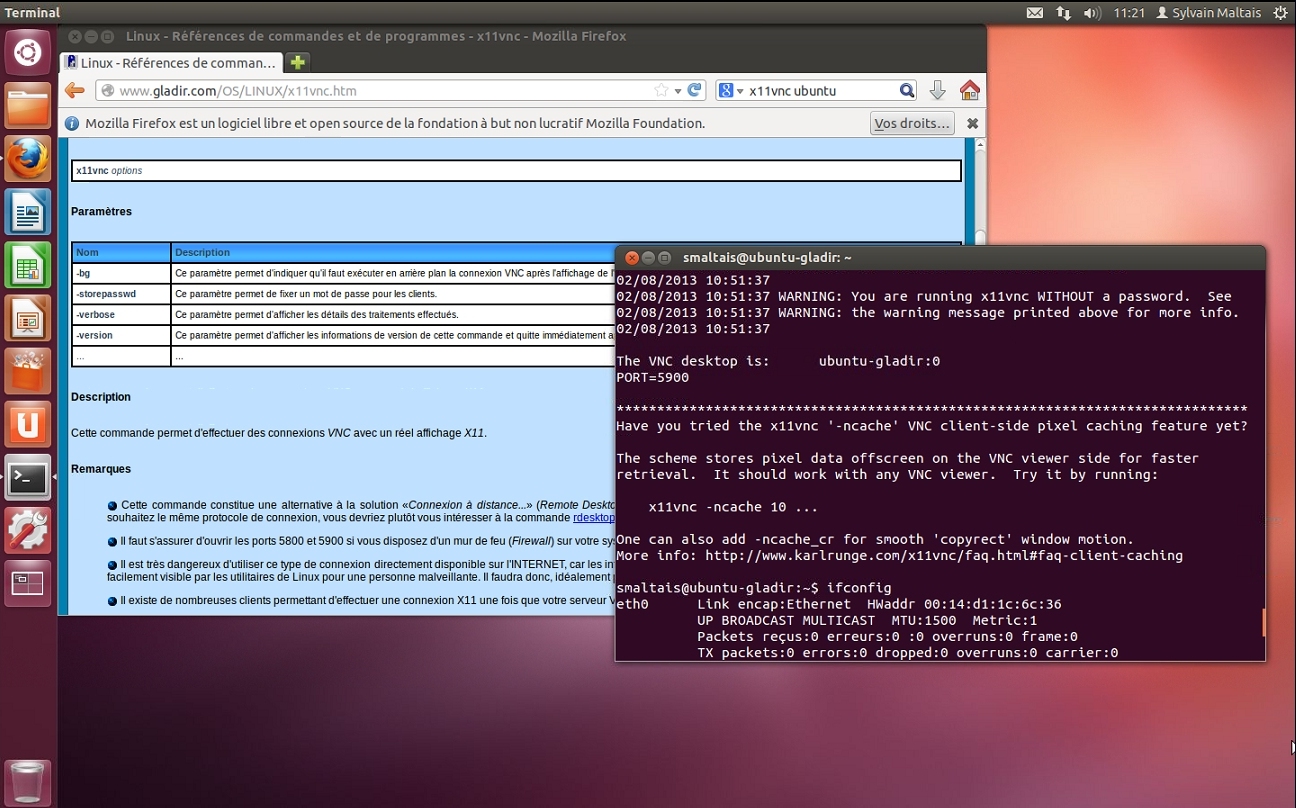
Voici ses commandes associées :
| Description | Commande |
|---|---|
| Lancer en ligne de commande | gnome-session |
MATE
Ce bureau d'environnement est un descendant d'une branche GNOME, mais a garder sa cohérence d'utilisation souris. Il est simple et assez facile d'utilisation.
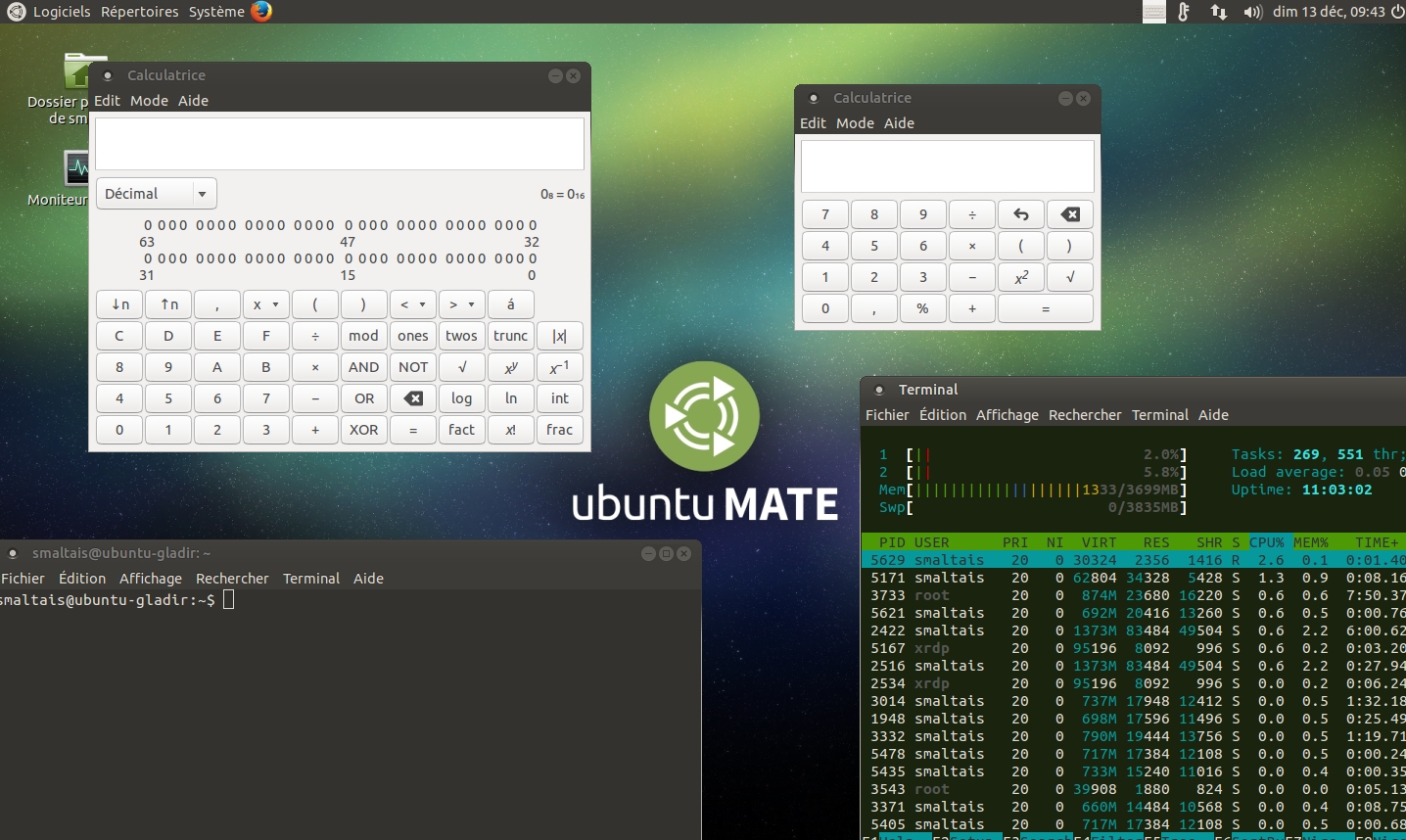
Voici ses commandes associées :
| Description | Commande |
|---|---|
| Lancer en ligne de commande | mate-session |
KDE
Ce bureau d'environnement a une approche un peu plus comme les menus démarrer du système d'exploitation Windows.
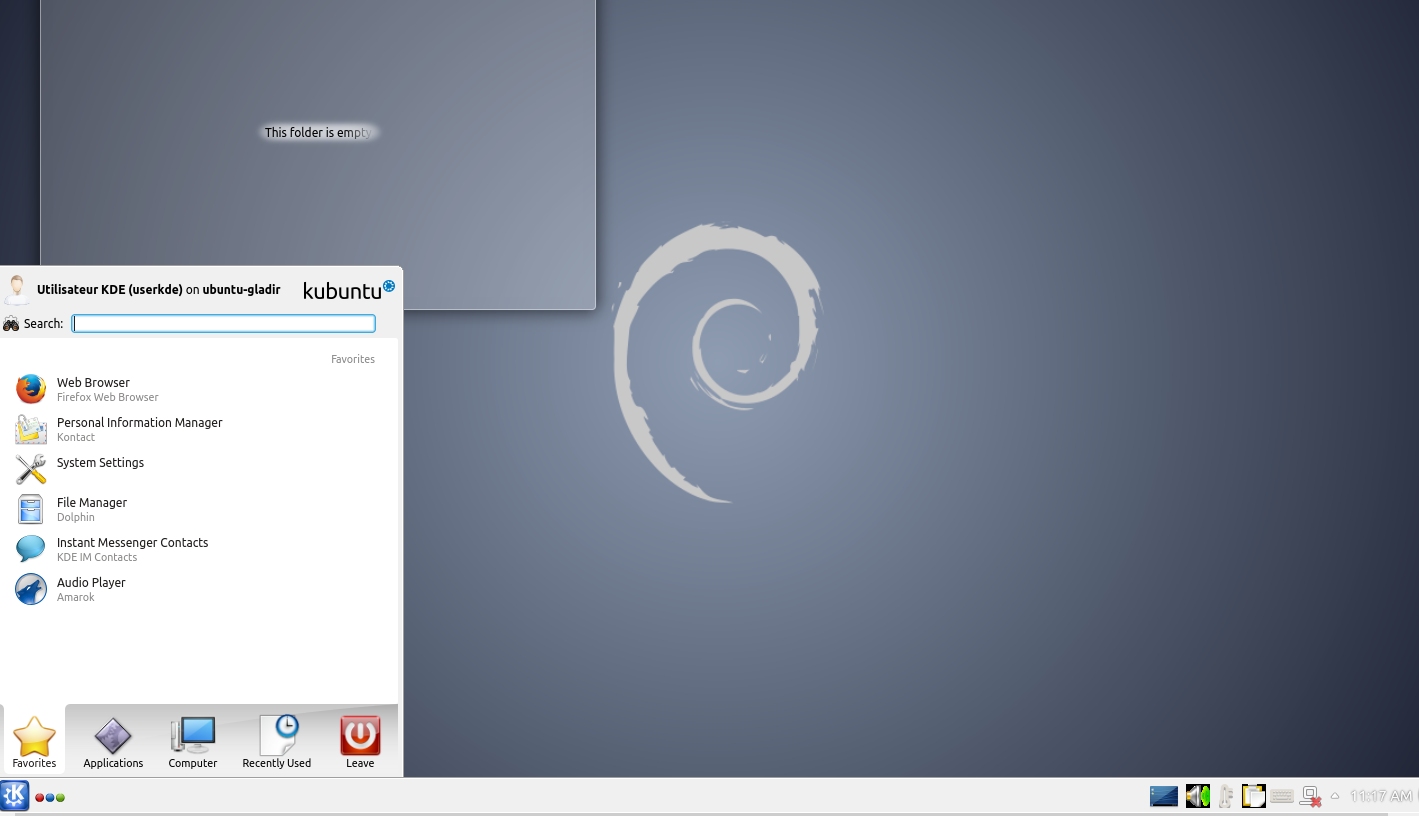
Voici ses commandes associées :
| Description | Commande |
|---|---|
| Installation sur Ubuntu 14.04 | sudo apt-get install kubuntu-desktop |
| Lancer en ligne de commande | startkde |
Xfce4
Ce bureau d'environnement est extrêmement léger et travail bien même dans les situations tordu.
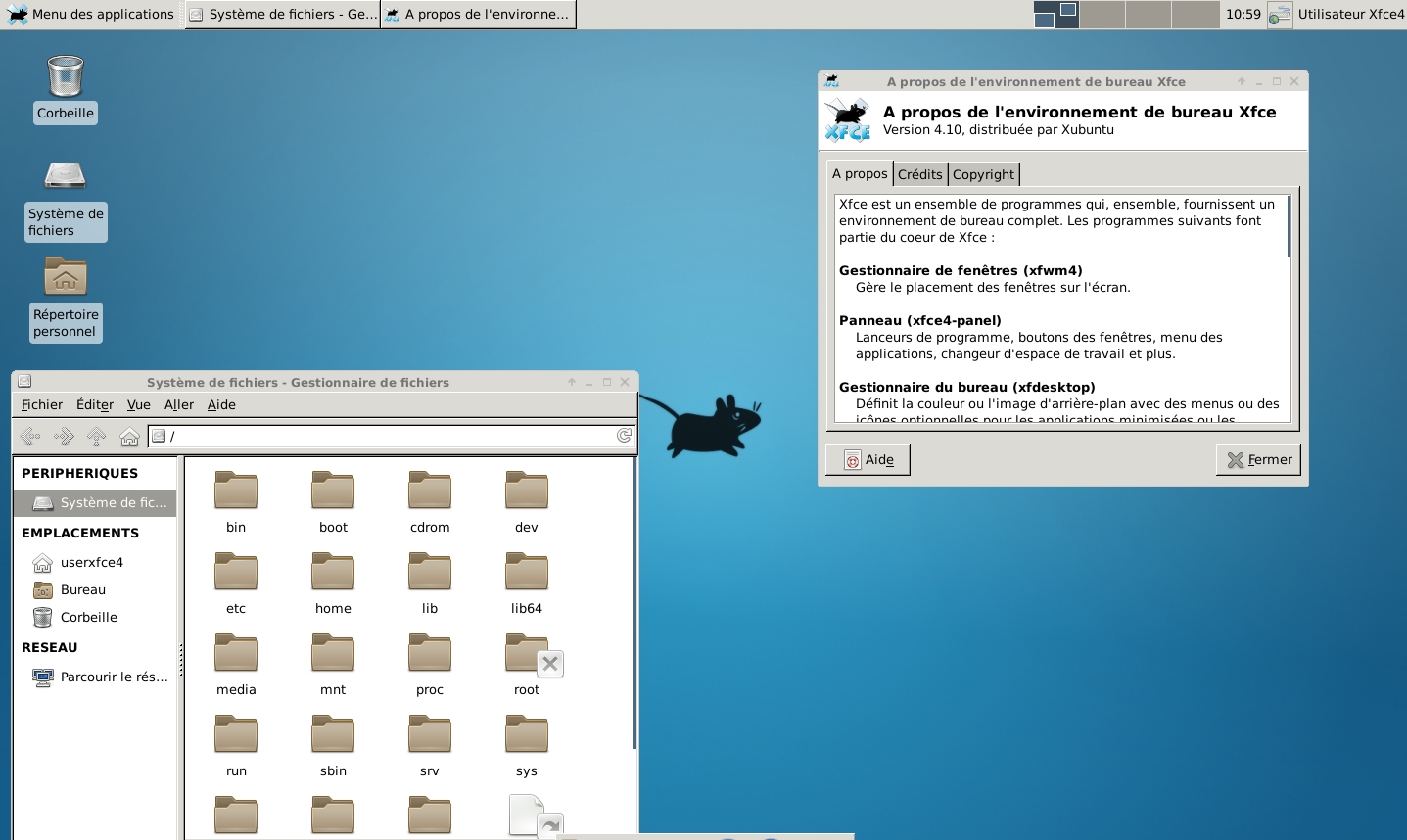
Voici ses commandes associées :
| Description | Commande |
|---|---|
| Lancer en ligne de commande | startxfce4 |
Enlightenment
Voici ses commandes associées :
| Description | Commande |
|---|---|
| Installation sur Ubuntu 14.04/14.10 | sudo add-apt-repository ppa:enlightenment-git/ppa sudo apt-get update sudo apt-get install e20 terminology |
| Lancer en ligne de commande | exec enlightenment_start |
Moksha
Ce bureau d'environnement est basé sur une branche Enlightenment mais adapté aux besoin de la distribution Bodhi.
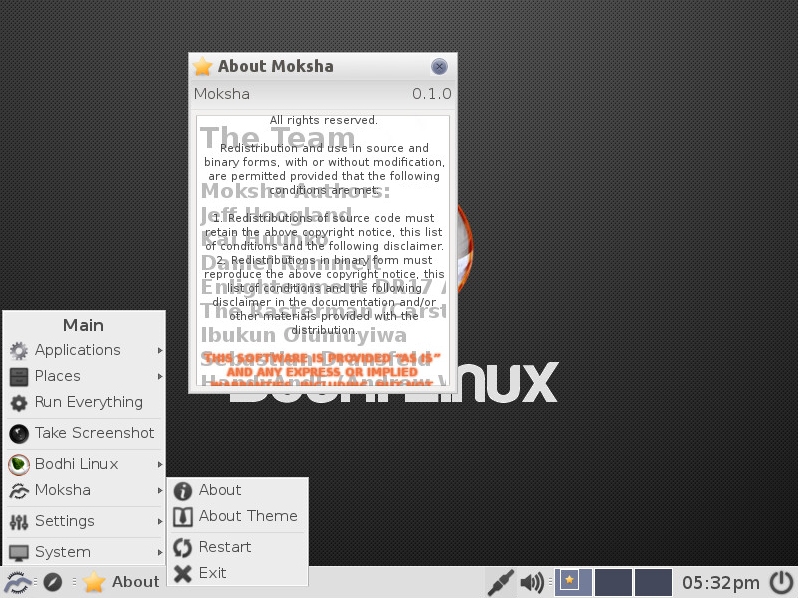
Cinnamon
Ce bureau d'environnement est plus proche des concepts de bases d'un bureau et s'orientant davantage vers une classification par catégorie qu'une vulgaire liste.
Voici ses commandes associées :
| Description | Commande |
|---|---|
| Installation sur Ubuntu 14.04 | sudo add-apt-repository ppa:kranich/cinnamon --yes ; sudo apt-get update --yes; sudo apt-get autoremove --purge cinnamon; sudo apt-get install --yes cinnamon; |
| Lancer en ligne de commande | cinnamon |